Una solución ideal para grabar voz en casa sin equipo profesional. Cómo grabar tu voz en una computadora Grabar voz desde una cámara web
- Para grabar canciones desde su reproductor de CD a su computadora, configure su computadora para que reconozca la entrada de línea en lugar de la entrada del micrófono:
- Abierto Panel de control de audio haciendo clic en el botón de menú Comenzar y seleccionando Panel de control. Ingrese "sonido" en la barra de búsqueda, luego haga clic en Sonido en los resultados de búsqueda.
- Ir a la pestaña Registro.
- Haga clic en En linea(Entrada de línea) y seleccione Por defecto
- Haga clic en el botón Propiedades, ve a la pestaña Niveles y arrastre el control deslizante de volumen hacia la derecha para aumentar el volumen de grabación, luego toque DE ACUERDO.
- En el cuadro de diálogo Sonido hacer clic DE ACUERDO.
- ¡Lo hiciste bien!
- Hay varias formas de superar el límite de 60 segundos en el programa Sound Recorder. El primero es el método de copiar y pegar.
- Graba un máximo de 60 segundos de silencio. En el menú Editar seleccionar Copiar y luego -- Insertar. Esto aumentará el tiempo de grabación a 120 segundos. De ahora en adelante, puedes agregar 60 segundos a la vez o copiar y pegar para duplicar ese tiempo. Con estos pasos aumentarás rápidamente tu tiempo de grabación: 60 + 60 = 120 + 120 = 240 + 240 = 480 + 480 = 960, etc. ¡En sólo cuatro procedimientos de copiar y pegar, tendrás 16 minutos de grabación!
- La segunda forma de superar el límite de 60 segundos requiere utilizar la línea de comando.
- Abra el símbolo del sistema haciendo clic en el botón de menú Comenzar. En la barra de búsqueda, escriba "símbolo del sistema" y selecciónelo entre los resultados de la búsqueda.
- En el símbolo del sistema, ingrese lo siguiente donde Nombre del archivo es el nombre de su grabación de audio (nombre de archivo), y Tipo de archivo- extensión de archivo:
Grabador de sonido/ARCHIVO nombre de archivo.tipo de archivo /DURACIÓN hhh:mm:ss
Por ejemplo, si desea realizar una grabación wma llamada "FunkyBunky" que dure 3 minutos y 20 segundos, ingrese lo siguiente
Grabadora de sonido/ARCHIVO FunkyBunky.wma/DURACIÓN 0000:03:20
- Presione Intro y "Grabadora de sonido" se abrirá como un ícono en el área de notificación.
- Realice su grabación durante la duración programada, después de lo cual se guardará en C:\Users\YOURUSERNAME bajo el nombre "FunkyBunky".
- Si no puede encontrar Sound Recorder en su computadora, es posible que lo haya desinstalado (tal vez hace mucho tiempo cuando intentaba liberar espacio en su disco duro). En este caso, puedes descargarlo fácilmente desde cualquier sitio web confiable.
- Para grabar guitarra necesitarás una tarjeta de sonido con entrada de línea. Mire la parte posterior, los lados y el frente de la computadora, debería ver tres conectores: rosa, azul y verde. En rosa conectas el micrófono. El conector azul se utiliza como entrada de línea para conectar, por ejemplo, un reproductor de CD. El verde se utiliza para conectar altavoces y auriculares. Para conectar su guitarra, haga lo siguiente:
- Conecte un lado del cable a la guitarra, el otro al adaptador de 6,3 mm a 3,5 mm y luego al conector del micrófono. Funcionará.
- Sin embargo, si desea un sonido verdaderamente de alta calidad, considere comprar una interfaz de audio USB u otra interfaz activa (alimentada) entre su computadora y la guitarra.
- Los micrófonos USB y las interfaces de audio son herramientas excelentes y económicas para trabajar con sonido en una PC. Hay excelentes micrófonos USB con muy buena calidad de sonido.
Recientemente, la grabación con micrófono se ha vuelto cada vez más popular entre los entusiastas del audio. Contrariamente a la creencia popular de que es imposible hacer una grabación decente en casa sin equipos costosos, esto no es cierto. Hay una serie de programas en ruso que brindan la posibilidad de grabar cómodamente voces e instrumentos musicales. Por ejemplo, este es el editor de audio AudioMASTER de AMS Software.
Este artículo discutirá cómo grabar sonido desde un micrófono en casa de manera rápida y eficiente. Unos sencillos pasos te ayudarán a dominar AudioMASTER por tu cuenta.
PASO 1. INSTALACIÓN DEL PROGRAMA
Para empezar, necesita "AudioMASTER", su principal herramienta de trabajo. El tamaño de la distribución es de 50 MB, lo cual es bastante aceptable con una buena velocidad de conexión a Internet. Una vez que haya descargado el archivo de instalación, haga doble clic en él para abrirlo. Utilice las instrucciones proporcionadas Asistente de instalación y continúe con el siguiente paso.
PASO 2. GRABAR SONIDO
Grabar audio desde un micrófono no es nada difícil. Para hacer esto, en la ventana principal del programa, seleccione “Grabar audio desde el micrófono”. En el cuadro de diálogo que aparece, seleccione el dispositivo de grabación y haga clic en "Iniciar nueva entrada". El proceso de grabación comienza exactamente en 3 segundos, así que prepárese con anticipación. Si algo sale mal, siempre puedes presionar pausar o cancelar. Una vez que se haya grabado el sonido o la voz deseados, haga clic en "Ahorrar".
PASO 3. EDITAR EL ARCHIVO

El archivo de audio que grabó se abrirá en el propio programa. Ahora puedes escucharlo, editarlo y también. Si es necesario procesar o corregir, utilice una o más funciones.
Invertir. Si, al reproducir un archivo, escucha ruidos extraños que no estaban presentes durante la grabación, esto puede deberse a un mal funcionamiento del equipo. En este sentido, es recomendable utilizar la función de inversión: cambiar la fase de la señal de audio. Para hacer esto, en la barra de acciones, seleccione "Invertir", y luego - "Aplicar".
Configuración del ecualizador. Se necesita un ecualizador para mejorar la calidad del sonido de una grabación de audio ajustando las frecuencias. Haga clic en el botón "Igualada" ubicado en la barra de acciones. Consulte las configuraciones ya preparadas y decida cuál necesita. Si un instrumento musical está mal grabado, le recomendamos que utilice el comando "Reducción de ruido". Al reducir el nivel de una determinada frecuencia en este ajuste preestablecido, puede eliminar fácilmente los defectos de sonido. Para hacer que el habla sea más inteligible, seleccione una configuración "Discurso inteligible". Puede guardar los cambios usando el botón "Aplicar".
cambio de voz. La esencia de esta función es crear un efecto original. Si desea experimentar con el sonido de su propia voz en una pista de audio grabada, en la barra de acciones, haga clic en "Cambiar voz". De las configuraciones disponibles, seleccione la que necesita. Además, puedes cambiar el tempo, el volumen del eco, etc. Puede obtener una vista previa de sus cambios usando el botón "Escuchar" y luego aplicar - usando el botón "Aplicar".
PASO 4. GUARDAR LA GRABACIÓN

El programa te permite guardar grabaciones de audio en formato MP3, WAV, WMA, etc. Hacer clic Archivo > Guardar como en el menú principal y verá una lista de extensiones disponibles. Si es necesario, puede leer información sobre cualquiera de ellos; simplemente haga clic una vez. Ahora haga clic "Ahorrar". También tienes una gran oportunidad de guardar un archivo de audio como tono de llamada para tu dispositivo móvil. Para ello deberás seleccionar en el menú principal Archivo > Guardar como tono de llamada. A continuación, establezca el tiempo para recortar el fragmento deseado y haga clic en "Ahorrar".
Compatibilidad
El programa soporta:
Windows 7, XP, Vista, 8, 8.1, 10

Gracias a la abundancia de rastreadores de torrents y otros recursos gratuitos, puedes buscar y descargar casi cualquier contenido multimedia a tu computadora. Pero, sin embargo, aquí hay excepciones. ¿Qué hacer, por ejemplo, si la transmisión se realiza en modo streaming y dónde está la garantía de que la transmisión de audio en línea, cuya grabación le gustaría tener en su PC, luego se publicará en Internet? En tales casos, es mejor no confiar en el azar, sino tomar y grabar el sonido usted mismo desde la computadora.
No hay nada complicado en esto, ni siquiera necesitas programas especiales, sin embargo, sería preferible usarlos. Primero consideremos cómo grabar sonido desde una computadora usando el propio sistema. Las versiones populares de Windows tienen una herramienta tan útil como "Grabadora de sonido", que le permite capturar una secuencia de audio tanto desde un micrófono como desde una tarjeta de sonido. Pero antes de comenzar, debe verificar si hay un dispositivo de grabación adecuado disponible en su computadora.
Grabar sonido en una computadora usando Windows
Haga clic derecho en el icono de sonido en la bandeja y seleccione "Dispositivos de grabación" (o "Dispositivos de sonido") en el menú.
Lo más probable es que en la ventana que se abre en la pestaña "Grabación" solo encuentre un micrófono, lo que, sin embargo, no significa que otros dispositivos de grabación no estén disponibles. Haga clic derecho en un espacio vacío en la ventana y seleccione "Mostrar dispositivos deshabilitados" en el menú. Si aparece “Stereo Mixer” o “What U Hear” en la lista, genial, eso es lo que usaremos para capturar el sonido. Haga clic derecho sobre él, en el menú seleccione primero “Activar” y luego “Establecer como predeterminado”.


Después de guardar la configuración, inicie la aplicación estándar "Grabadora de sonido" o "Grabadora de voz" (en Windows 10) desde el menú Inicio.


Creemos que no es necesario explicar cómo usarlo, aquí todo el trabajo se reduce a presionar un botón. El audio se grabará desde los parlantes, pero si necesita grabar sonido en la computadora desde un micrófono, en lugar del mezclador estéreo en la configuración de la ventana "Sonido", debe seleccionar el micrófono de forma predeterminada. Naturalmente, este último debe estar conectado a una computadora.
Programas para grabar sonido desde un micrófono y una tarjeta de audio.
El método anterior es simple y conveniente, pero, lamentablemente, no es adecuado para todos. El hecho es que es posible que el dispositivo "Mezclador estéreo" no esté implementado a nivel del controlador o que el fabricante de la tarjeta de sonido lo bloquee. El sonido de la tarjeta de audio, sin embargo, aún se puede grabar, pero para ello será necesario utilizar programas de terceros. Existen muchos programas de este tipo, tanto de pago como gratuitos. Uno de ellos es Audacia es un programa sencillo pero potente para grabar sonido y editar audio digital.
El programa puede grabar sonido desde un micrófono, mezclador y canal de entrada de línea externo e incorporado. En algunos modelos de tarjetas de audio, es posible capturar transmisiones de radio por Internet, es decir, la aplicación se puede utilizar como medio para grabar sonido desde Internet a una computadora. Audacity también tiene muchas otras funciones, pero en este caso nos interesa la grabación de sonido. El procedimiento es el siguiente. Inicie el programa, seleccione Windows WASAPI como fuente de señal y el dispositivo que necesita, es decir, un micrófono o una tarjeta de audio, como fuente de sonido.

Desafortunadamente, por alguna razón los nombres de los dispositivos disponibles en Audacity se muestran desordenados, pero esto no es un problema, al final, puedes hacer grabaciones de prueba de ambas salidas, determinar cuál es la mejor y continuar seleccionándola. Para capturar una transmisión de audio, presione el botón redondo rojo; para detener, presione el cuadrado negro. Para guardar los datos grabados en un archivo, vaya al menú Archivo - Exportar y seleccione el formato deseado.


Para guardar una grabación en MP3, es posible que necesite instalar la biblioteca lame_enc.dll
Una buena alternativa a Audacity es un programa sencillo para grabar sonido desde una computadora. VoiceRecorder le permite grabar sonido desde una tarjeta de audio, un micrófono y una tarjeta de audio/micrófono simultáneamente; el modo requerido se selecciona en el menú desplegable. El programa admite la grabación en MP3 y WAV, eliminando el silencio y seleccionando la calidad del archivo de salida. El audio se captura presionando el botón "Grabar" y se guarda presionando el botón "Detener".

Entre las aplicaciones pagas, podemos recomendar el programa. AudioMaster, especialmente si necesita grabar sonido en su computadora desde un micrófono. Para hacer esto, haga clic en "Grabar sonido desde el micrófono" en el menú, en la ventana que se abre, seleccione, si es necesario, un dispositivo de grabación de sonido y haga clic en el botón "Iniciar nueva grabación".


Al finalizar la grabación, AudioMaster ofrecerá editarla: cambiar los parámetros de voz, aumentar el volumen, agregar efectos, etc. Sin embargo, puede guardar la voz grabada sin editarla previamente. Haga clic en el icono de guardar ubicado en la barra de herramientas y seleccione el formato apropiado en la ventana del asistente.


Grabar audio utilizando servicios en línea
Y finalmente, veremos la tercera opción, es decir, cómo grabar sonido en una computadora a través de un micrófono utilizando servicios especiales en línea. Al estar diseñados para una amplia gama de usuarios, se distinguen por su simplicidad y la ausencia de configuraciones. Algunos de los servicios más populares para grabar audio desde un micrófono incluyen OnlineVoiceRecorder, VoiceRecorder, Vocalremover y Dictaphone.
Grabadora de voz en línea le permite grabar audio desde el micrófono incorporado y externo y luego guardarlo en un archivo MP3. La herramienta es gratuita, prácticamente no tiene configuraciones, tiene una interfaz simple e intuitiva y permite obtener una vista previa de la grabación y recortarla.

Otro servicio gratuito ofrece una funcionalidad similar. Esta grabadora de voz en línea puede capturar datos de un micrófono y guardarlos en un archivo WAV (sin pérdida de calidad).

– una buena grabadora de voz en línea que te permite grabar desde un micrófono, seguido de una edición básica y guardar en formatos MP3, WAV y OGG para elegir. Después de la grabación, se puede escuchar el audio; desde los efectos, están disponibles cambios en el timbre y el tamaño de la “habitación”.

Un análogo de Vocalremover es un servicio gratuito que le permite grabar sonido desde un micrófono. Se diferencia de los recursos anteriores en la capacidad de superponer pistas de audio y guardar grabaciones en el servidor. Además, la aplicación en línea admite moverse por la grabación usando el mouse, deshacer y rehacer acciones. Al guardar una grabación en un archivo, solo hay un formato disponible: MP3.

Probablemente eso sea todo. Estas fueron las principales formas de grabar sonido desde parlantes y un micrófono en una computadora, usted decide cuál es mejor. En nuestra opinión, es más universal utilizar programas de escritorio de terceros que le permitan grabar sonido incluso cuando el mezclador no está disponible. En cuanto a los servicios online, sus capacidades son limitadas, además, para su correcto funcionamiento es posible que deban habilitar Flash. tecnología cuyo uso se considera inseguro hoy en día.
Grabadora de voz en línea: online-voice-recorder.com/ru
herramientas.diktorov.net/voice-recorder.htmlvocalremover.ru/online-voice-recorderdictaphone.audio/esPara crear una grabación de voz, debe conectar y configurar un micrófono, instalar software adicional o utilizar la utilidad integrada de Windows. Una vez conectado y configurado el equipo se puede proceder directamente a la grabación. Esto se puede hacer de diferentes maneras.
Método 1: Audacia
Audacity es adecuado para la grabación y el posprocesamiento básico de archivos de audio. Totalmente traducido al ruso y te permite aplicar efectos y agregar complementos.
- Inicie el programa y seleccione el controlador, el micrófono, los canales (mono, estéreo) y el dispositivo de reproducción que desee en la lista desplegable.
- Presione la tecla R en el teclado o "Registro" en la barra de herramientas para comenzar a crear una pista. El proceso se mostrará en la parte inferior de la pantalla.
- Para crear múltiples pistas, haga clic en el menú "Pistas" y seleccione "Crear nuevo". Aparecerá debajo del existente.
- Clic en el botón "Solo" para guardar la señal del micrófono solo en la pista especificada. Si es necesario, ajuste el volumen del canal (derecha, izquierda).
- Si la voz de salida es demasiado baja o alta, utilice amplificación. Para hacer esto, mueva el control deslizante a la posición deseada (de forma predeterminada, el control deslizante está en el centro).
- Para escuchar el resultado, haga clic "Espacio" en el teclado o haga clic en el icono "Perder".
- Para guardar el audio haga clic "Archivo" - "Exportar" y seleccione el formato deseado. Especifique la ubicación en su computadora donde se enviará el archivo, su nombre, parámetros adicionales (modo de velocidad de bits, calidad) y haga clic en "Ahorrar".
- Si realizó varias tomas en diferentes pistas, luego de exportarlas se fusionarán automáticamente. Por lo tanto, no olvides eliminar las pistas innecesarias. Se recomienda guardar el resultado en formato MP3 o WAV.







Método 2: Grabador de audio gratuito
Free Audio Recorder detecta automáticamente todos los dispositivos de entrada y salida conectados a su computadora. Tiene una cantidad mínima de configuraciones y puede usarse como reemplazo de una grabadora de voz.
Cómo grabar audio desde un micrófono usando Free Audio Recorder:

Free Audio Recorder se puede utilizar como reemplazo de la utilidad estándar Audio Recorder. El programa no es compatible con el idioma ruso, pero gracias a su interfaz intuitiva puede ser utilizado por todos los usuarios.
Método 3: grabación de sonido
La utilidad es adecuada para casos en los que necesita grabar una voz con urgencia. Se inicia rápidamente y no le permite configurar parámetros adicionales ni seleccionar dispositivos de entrada/salida de audio. Para grabar a través de la Grabadora de voz de Windows, siga estos pasos:

El programa le permite guardar audio terminado solo en formato WMA. El resultado se puede reproducir a través de Windows Media Player o cualquier otro reproductor, o enviarse a amigos.
Si su tarjeta de sonido es compatible con ASIO, descargue el controlador ASIO4All más reciente. Está disponible para descarga gratuita desde el sitio web oficial.
Los programas enumerados son adecuados para grabar voz y otras señales utilizando un micrófono. Audacity permite realizar posedición, recortar pistas terminadas y aplicar efectos, por lo que puede considerarse un software semiprofesional para grabación de sonido. Para realizar una grabación simple sin editar, puede utilizar otras opciones sugeridas en el artículo.
Además de las tareas que estamos acostumbrados a resolver en el ordenador todos los días, de vez en cuando surgen algunas inusuales. Una de esas tareas es grabar audio en una PC. Pocas personas saben que todo esto se hace de forma muy sencilla y sólo lleva un par de minutos. En este artículo, veremos más de cerca cómo grabar su voz en una computadora. Vamos a resolverlo. ¡Ir!
Hay dos formas de grabar sonido en una PC con el sistema operativo Windows: usando las herramientas integradas del sistema y usando programas de terceros.
Windows tiene una utilidad especial llamada "Grabadora de sonido". Está instalado en todas las versiones del sistema operativo, tanto nuevas como antiguas. Por supuesto, este programa no es adecuado para resolver algunos problemas complejos, pero para uso doméstico es suficiente, por ejemplo, para grabarlo, editarlo, pegar fragmentos, insertar acompañamiento musical y agregar comentarios. Puedes encontrar este programa de la siguiente manera:
- Abra la búsqueda de Windows.
- En el campo correspondiente, ingrese (sin comillas) "Grabación de sonido".
- A continuación, seleccione el elemento del mismo nombre de la lista de opciones encontradas.

Tenga en cuenta que si su PC no tiene micrófono, la utilidad no se iniciará. Cada computadora portátil tiene un micrófono incorporado, pero los propietarios de computadoras de escritorio deberán comprar este dispositivo. También vale la pena comprar un micrófono si no está satisfecho con la calidad del incorporado.
La utilidad es muy fácil de usar. Simplemente haga clic en el botón "Iniciar grabación" para que el programa comience a grabar sonido o voz. Cuando termine, presione el botón cuadrado para detener el proceso. Luego guarde el archivo. De forma predeterminada, la duración máxima de un archivo de audio es de un minuto, pero no te apresures a enojarte, si no tienes suficiente, entonces debes descargar la aplicación de Internet.
Hay muchos programas que te permiten escribir voz. Los hay de pago, para trabajos serios con sonido, y sencillos y gratuitos para uso doméstico. Casi todas las aplicaciones no tienen restricciones en la duración de la grabación y tienen varias configuraciones de sonido, mezcladores y efectos de sonido adicionales que harán que su grabación de audio sea mejor y de mayor calidad. Sin embargo, debes comprender que sin un micrófono de mayor o menor calidad, ningún programa te ayudará a realizar una grabación de audio de buena calidad. También puedes elegir el formato del archivo de audio, lo cual es una clara ventaja, ya que “.wav” no es de alta calidad. Entre la gran cantidad de aplicaciones similares, vale la pena prestar atención a las siguientes:
- Forja de sonido de Sony;
- Laboratorio de ondas;
- onda de oro;
- Audacia.

Estas aplicaciones tienen una amplia funcionalidad y ofrecen al usuario capacidades bastante impresionantes, sin embargo, sólo son adecuadas para propósitos serios. Estos programas no son aptos para uso doméstico debido a su complejidad e incomodidad.
Así es como usted mismo puede grabar su voz en su computadora. Como puede ver, esto se hace de forma muy sencilla y rápida. Elija el método que sea más óptimo para resolver las tareas. Escribe en los comentarios si este artículo te resultó útil y haz cualquier duda que tengas sobre el tema tratado.
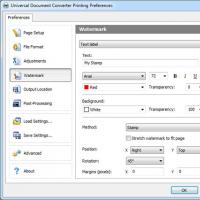 Cómo abrir CHM. Archivo con extensión . Información técnica sobre archivos CHM
Cómo abrir CHM. Archivo con extensión . Información técnica sobre archivos CHM Cómo grabar tu voz en una computadora Grabar voz desde una cámara web
Cómo grabar tu voz en una computadora Grabar voz desde una cámara web Crear o eliminar un campo de texto enriquecido
Crear o eliminar un campo de texto enriquecido Rayas verticales en la pantalla.
Rayas verticales en la pantalla. ¿Cómo puedo abrir la extensión (archivo) DMG en Windows?
¿Cómo puedo abrir la extensión (archivo) DMG en Windows? Resolviendo los principales problemas del juego Rust Experimental.
Resolviendo los principales problemas del juego Rust Experimental.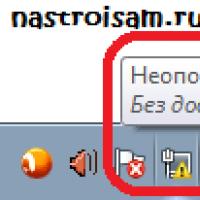 Red no identificada sin acceso a Internet - solución
Red no identificada sin acceso a Internet - solución